Klipp ut og bli med M4A-filer på Mac og Windows med Best Audio Editors
M4A er en filtype som representerer en komprimert lydfil i MPEG-4-beholderen. Det ble først gjort populært da Apple Inc. brukte det som et format for nedlasting av sanger fra iTunes og iPod. På grunn av denne grunn har mange brukere problemer med å redigere den på andre apper, spesielt for ikke-Apple-brukere. Heldigvis finnes det en rekke effektive M4A lydkuttere online og offline. Uten tvil vil du kunne manipulere M4A-filene dine med mindre innsats. For å komme i mål, her er noen av de beste lydredigeringsprogramvarene for M4A-filene dine.

- Del 1. Topp 5 M4A kutter og snekker
- Del 2. Hvordan redigere M4A på Windows og Mac
- Del 3. Vanlige spørsmål om M4A Cutter and Joiner
Del 1. Topp 5 M4A kutter og snekker
1. Vidmore Video Converter
Vidmore Video Converter er en allsidig app som fungerer på Windows og Macintosh OS. Dessuten er verktøyets grensesnitt ganske intuitivt og lar deg utføre lydklippeoppgaven din på et øyeblikk. Det er forskjellige skjæremetoder som denne M4A lydtrimmeren bruker. Du kan automatisk dele opp sporet i flere spor ved å bruke Fast Split-funksjonen. Du kan også dra venstre og høyre musikklinje for å velge den beste delen av lyden og kutte den. For en nøyaktig kutting kan du angi start- og sluttvarighet i sekunder. På toppen av det integrerer den en sammenslåingsfunksjon som lar deg kombinere forskjellige segmenter eller slå sammen to M4A-filer til én.
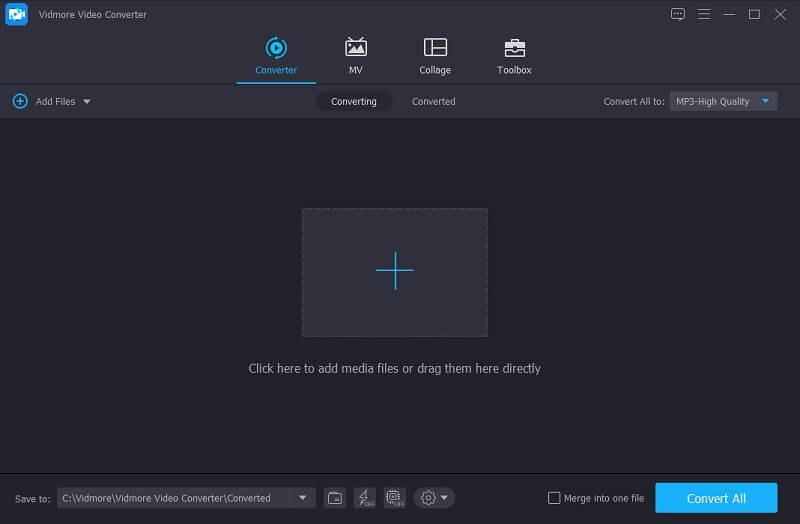
![]() Utrolig nyttig M4A Music Cutter
Utrolig nyttig M4A Music Cutter
- Bli med M4A-filer på Mac og Windows
- Flere skjæremuligheter
- Støtter et stort utvalg av formater
- Del filer uten lydlengdebegrensning

2. Frimodighet
Fullpakket med en mengde musikkredigeringsfunksjoner, er Audacity en åpen kildekode som er et helt gratis program du kan bruke på nesten alle større plattformer, inkludert Windows, Mac OS og Linux. De grunnleggende funksjonene til verktøyet inkluderer opptak og redigering av lydklipp. Fra verktøylinjen til applikasjonen kan du også finne funksjoner som loop-avspilling som fortsetter å spille av lydklippet til du stopper det manuelt. Dessuten støtter verktøyet opptak via mikrofoner, overlegger en dub på et annet spor, og administrerer opptaksenheter i henhold til dine behov. Det beste er at du vil kunne lære hvordan du slår sammen MP4- og M4A-filer til én og gjengir dem til et nytt spor ved hjelp av lydmikseren.
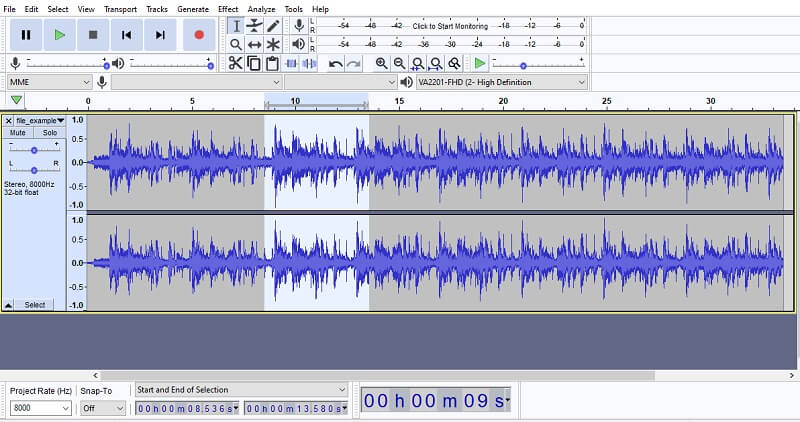
3. Lexis Audio Editor
Juster lydfiler til perfeksjon på mobilenheten din ved hjelp av Lexis Audio Editor. Selv om appen er skreddersydd for Android-telefoner, støtter den M4A som generelt er for Apples dingser. I tillegg lar den deg manipulere flere formater, inkludert WAV-, WMA-, FLAC- og AAC-format. Ved å bruke denne M4A cutter Android-appen har du rett til å eksportere lyddataene dine i et MP3-format slik at du kan bruke det i andre applikasjoner og operatører. Andre redigeringsverktøy inkluderer båndequalizer, kompressor, støyreduksjon og mye mer. For å forbedre kvaliteten på lyden, er det alternativer for å endre tempo, tonehøyde og hastighet for å matche dine preferanser. Til tross for at den er en mobilapp, faller den ikke bak som en M4A-kutter og snekker.
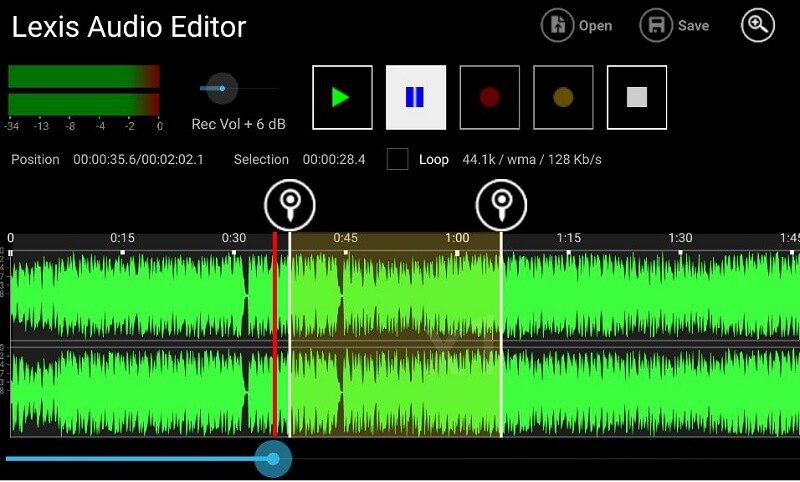
4. Audio Trimmer
Enten du vil lage en ringetone eller en lydbok på nettet, kan Audio Trimmer være til stor hjelp. Dette enkle programmet lar deg trimme, beskjære og kutte ut deler av lyden i løpet av sekunder. Om kutteren kan du dra i håndtakene for å velge delene av lyden som skal kuttes. I tillegg kan du angi start- og sluttpunkter i løpet av sekunder for presis lydkutting. På toppen av det gir denne M4A-musikkutteren deg muligheten til å eksportere lydfilen til MP3- og M4R-format.
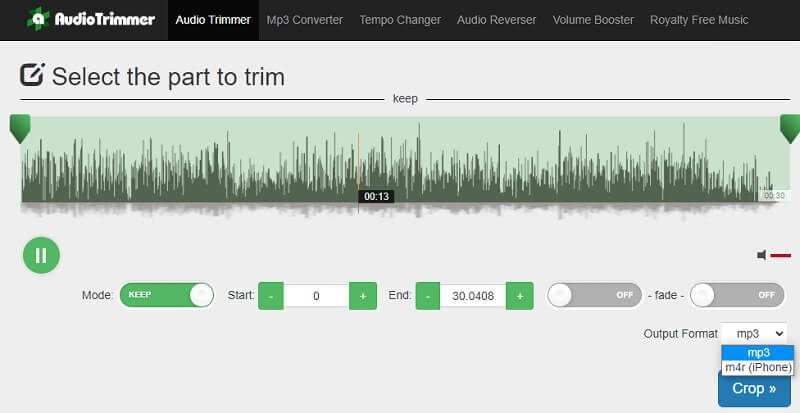
5. Clideo
Clideo er en nettbasert M4A-klipper som kan hjelpe deg med å trimme og dele opp lydfiler. Den kjører på nesten alle nettlesere slik at du kan kutte lydfiler på Windows- og Mac-datamaskiner. Akkurat som det nevnte verktøyet, gir det forskjellige metoder for lydkutting. Det er styre for å markere start- og sluttdelen samt ved å legge inn varigheten sekunder. I tillegg, for å lage et profesjonelt spor, bør du bruke inn- og uttoningseffekter, noe som også kan gjøres med dette verktøyet. Viktigst av alt, lydsammenslåingen gjør at du enkelt kan bli med i M4A-filer online.
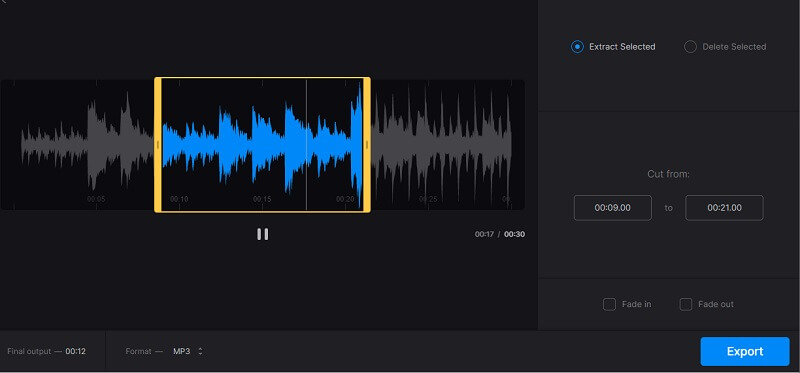
Del 2. Hvordan redigere M4A på Windows og Mac
Hvis du er ganske usikker på hvor du skal begynne og hvilken M4A kutter-app du skal bruke, kan du ta Vidmore Video Converter som et eksempel. Du kan ta trinn-for-trinn-prosedyren nedenfor som referanse.
Trinn 1. Ta tak i appens installasjonsprogram
For å komme i gang, ta tak i appens installasjonsprogram ved å klikke på en av Gratis nedlasting knappene over. Sørg for å velge riktig operativsystem for datamaskinen og ha det installert på datamaskinen. Start derfor appen.
Trinn 2. Legg til en M4A-fil
Når du er ferdig, klikker du på I tillegg til sign-knappen på hovedgrensesnittet til appen og importer filen du ønsker å kutte. For å laste opp en mappe med lydfiler, klikk på Legg til filer rullegardinmenyen og velg Legg til mappe. Velg deretter mappen eller sangene du trenger.
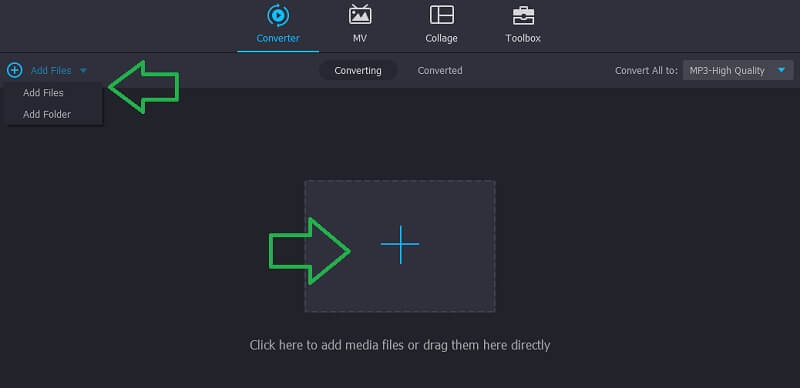
Trinn 3. Kutt M4A-spor
Klikk nå på Kutte opp for å se musikkarbeidsstasjonen til verktøyet. Herfra klikker du på Rask splitting og angi antall kutt du vil generere ut av M4R-filen. Alternativt kan du dra start- og slutthåndtaket i henhold til ønsket del av lydfilen. Denne gangen, spill av lyden og når du får de ønskede resultatene, klikker du på Lagre knapp.
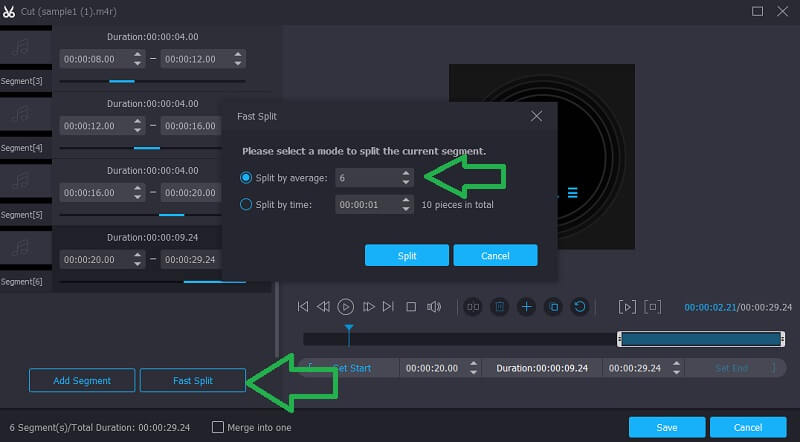
Trinn 4. Lagre den endelige versjonen av sporet
Etter alle endringene, gå tilbake til Konverter og velg et utdataformat hvis du vil spille det på andre musikkspillere, eller la det være uendret hvis du vil beholde det opprinnelige formatet. For å velge et utdataformat, åpne bare Profil menyen og velg kategorien Lyd, velg ønsket format og trykk på Konverter alle knappen nederst til høyre for å begynne å behandle filen.
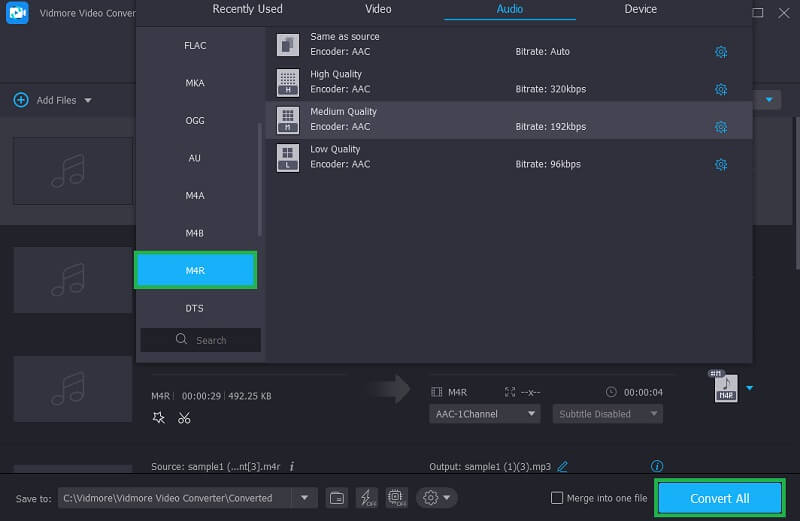
Del 3. Vanlige spørsmål om M4A Cutter and Joiner
Hvordan kan jeg redigere M4A-filer?
Det er mange tilgjengelige alternativer som du kan bruke til å redigere M4A-filer. Et av verktøyene introdusert ovenfor er Vidmore Video Converter, som er et videoredigeringsprogram, men likevel tilknyttet mange nyttige lydredigeringsfunksjoner. Dette inkluderer kutting, trimming, sammenslåing og mer.
Hvordan kan jeg konvertere M4A til MP3 gratis?
Du kan konvertere M4A til MP3 ved å bruke online-omformere helt uten kostnad. De kjører på nettlesere slik at du ikke trenger å laste ned flere apper.
Er M4A det samme som MP4?
Som nevnt ovenfor er M4A filtypen MP4 som lydrepresentant. Det betyr at hver MP4-fil inneholder en M4A-fil.
Konklusjon
I denne artikkelen tok vi hovedsakelig tak i de mest anbefalte programmene som er tilgjengelige på nettet. Du kan velge blant lydkuttere for M4A ovenfor. Det er online, offline, så vel som mobile løsninger. Derfor vil valg av den beste appen helt avhenge av dine preferanser.
M4A tips


